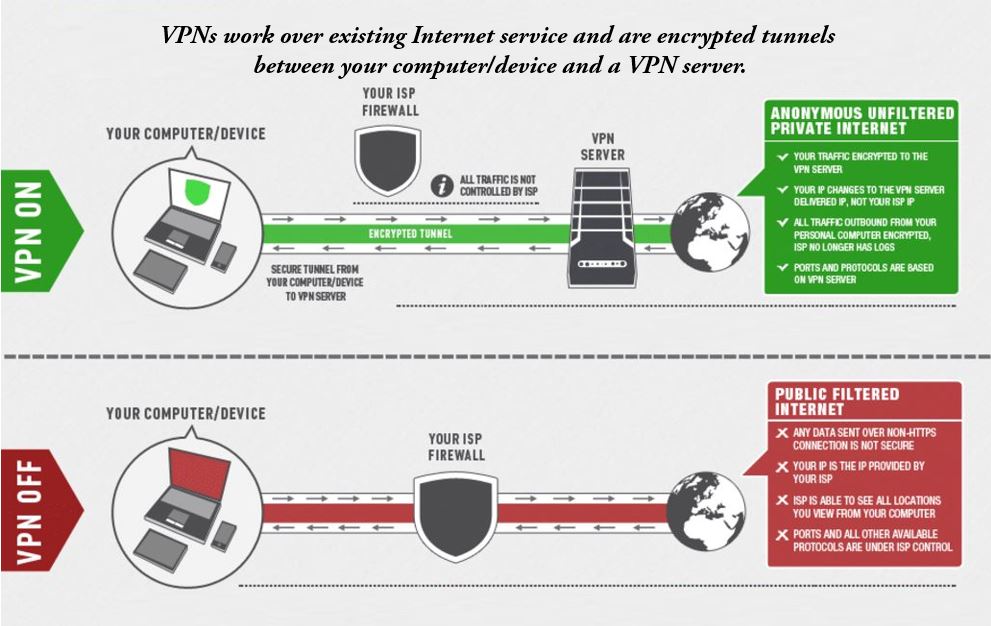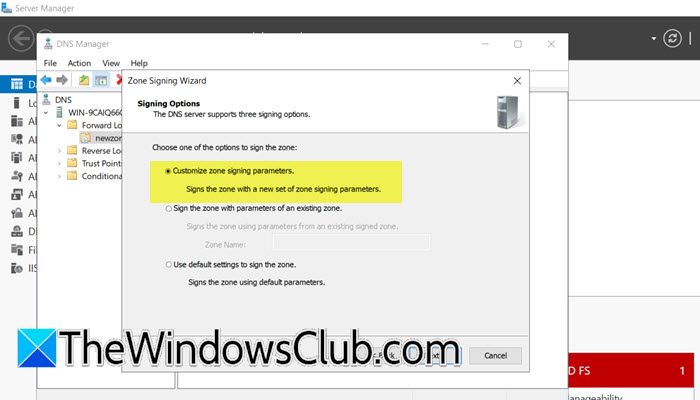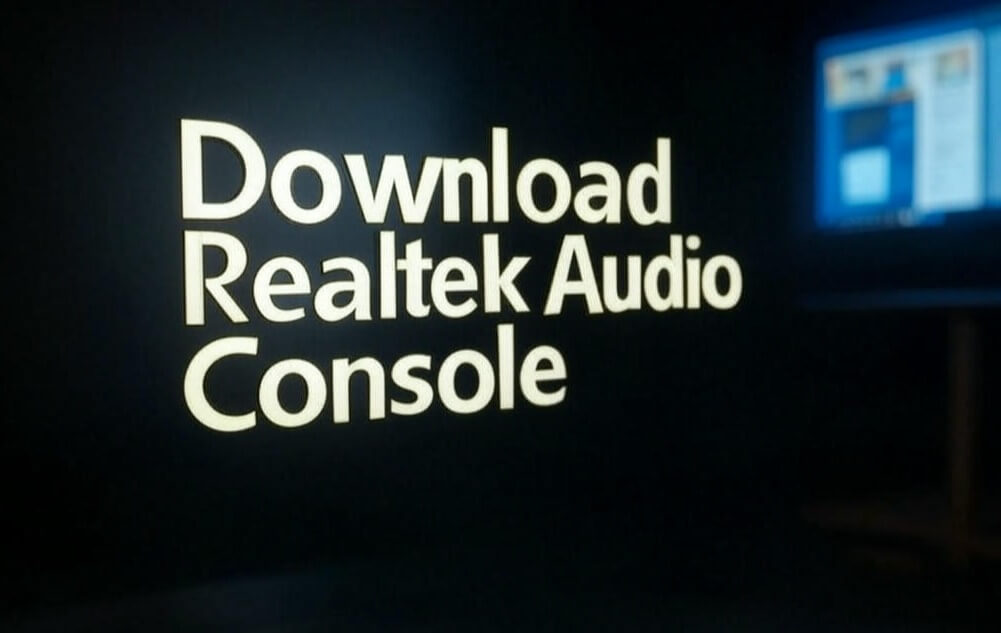Als u een IT-beheerder bent en het omgaan met VMware Workstation deel uitmaakt van uw werk, zult u bepaalde activiteiten herhaaldelijk uitvoeren, zoals het importeren, exporteren en klonen van de machine. Deze zijn essentieel bij het implementeren van programma's, het testen van netwerkcommunicatie en meer. In dit bericht zullen we lerenhoe u VM's in VMware Workstation importeert, exporteert en kloont.
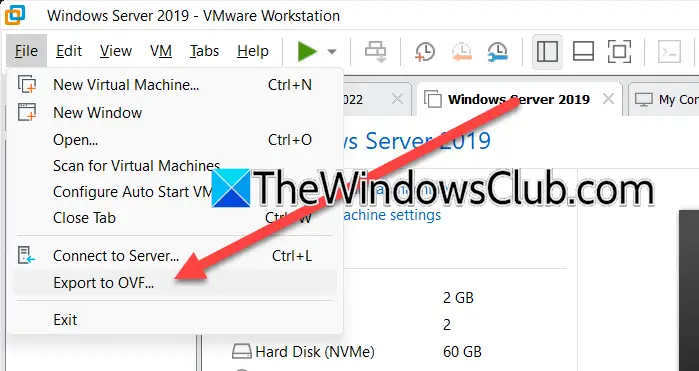
Om een VM in VMware Workstation te exporteren, moet u de onderstaande stappen volgen.
- InVMware-werkstation,u moet de machine uitschakelen.
- Exporteer vervolgens de virtuele machine naar een OVF-bestand.
- Sla ten slotte het OVF-bestand op de gewenste locatie op.
Lanceer deVMware-werkstationdoor ernaar te zoeken vanuit het Startmenu. Vouw nu de host uit, klik met de rechtermuisknop op de virtuele machine en selecteerVoeding > Uitschakelen;wacht tot de machine volledig is uitgeschakeld. Zodra uw machine is uitgeschakeld, moet u deze selecteren en erop klikkenBestand > Exporteren naar OVF.Navigeer naar de locatie waar u het bestand wilt opslaan en geef het een passende naam.
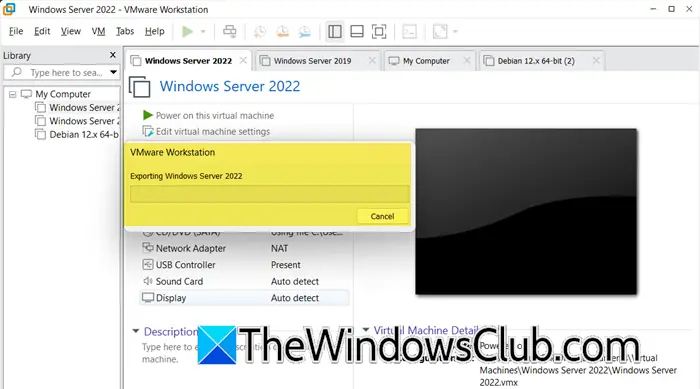
U ziet een statusbalk waarin u de voortgang kunt zien. Dit kan enige tijd duren, dus wacht tot het proces is voltooid.
Importeer een VM in VMware Workstation
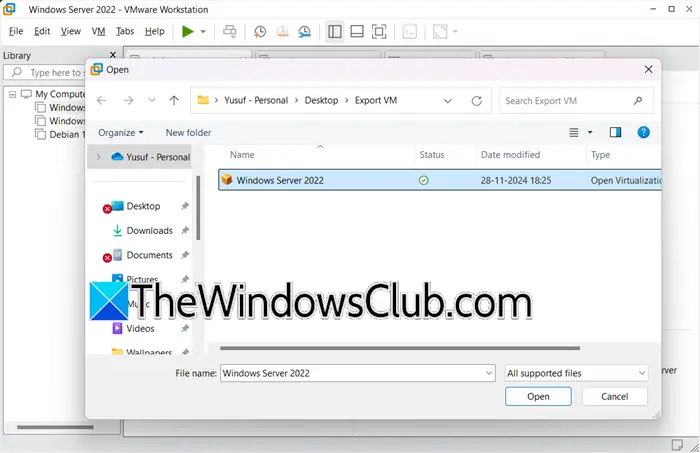
Nadat we hebben geleerd hoe we een virtuele machine kunnen exporteren, zullen we leren hoe we deze kunnen importeren. Voor deze zelfstudie gebruiken we dezelfde machine die we hebben geëxporteerd. Om hetzelfde te doen, moet u de onderstaande stappen volgen.
- InVMware-werkstation,open een nieuwe virtuele machine.
- Navigeer nu naar de locatie waar u het geëxporteerde OVF-bestand hebt opgeslagen.
- Importeer vervolgens het OVF-bestand.
Allereerst moet u deVMWare-werkstation,Klik vervolgens opBestand > Openen,u kunt ook de sneltoets gebruikenCtrl+O.Navigeer vervolgens naar de locatie waar u de export van de virtuele machine hebt opgeslagen, voor mij was dat het gevalBureaublad > Geëxporteerde VM.Selecteer vervolgens het OVF-bestand en klik op Openen.
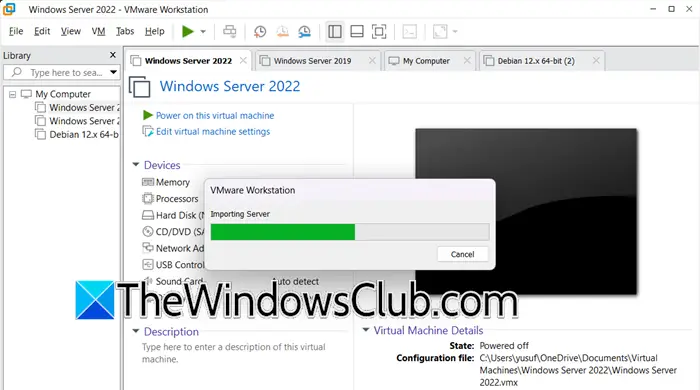
Hierdoor wordt deVirtuele machine importerenwizard, voer de naam van de virtuele machine in en selecteer vervolgens het opslagpad. Als u klaar bent, bevestigt u dit. Hierdoor wordt de import geactiveerd en ziet u de statusbalk.
Wacht tot het importeren is voltooid en u de virtuele machine in de VMware Workstation Library kunt zien.
Kloon een VM in VMware Workstaion
Laten we nu eens kijken hoe we de machine kunnen klonen.
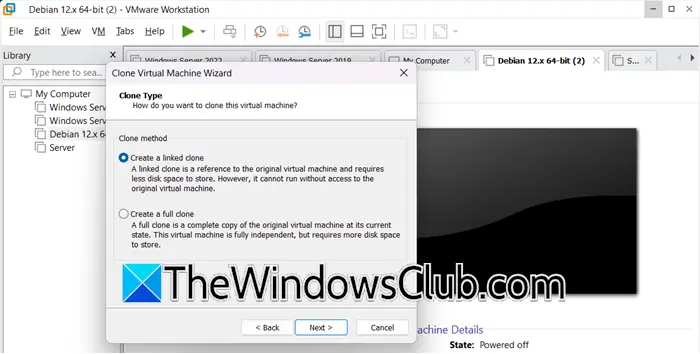
Bij het klonen van VM's maken we een replica van de virtuele machine, wat handig kan zijn voor verschillende doeleinden, zoals het maken van back-ups, de implementatie van virtuele machines en andere testdoeleinden. Er zijn twee soorten klonen.
- Volledige klonen:We creëren een virtuele machine die volledig onafhankelijk is van de bovenliggende machine. Dus als de moedermachine na het klonen wordt gewijzigd, heeft dit geen invloed op de kloon, en omgekeerd.
- Gekoppelde klonen:Hier delen beide machines één enkele virtuele schijf. De kloon-VM gebruikt dezelfde basisschijf als de bovenliggende schijf en ze zijn onderling afhankelijk; daarom hebben alle wijzigingen die aan de kloon worden aangebracht invloed op de ouder, en omgekeerd.
Volg hiervoor deze procedure.
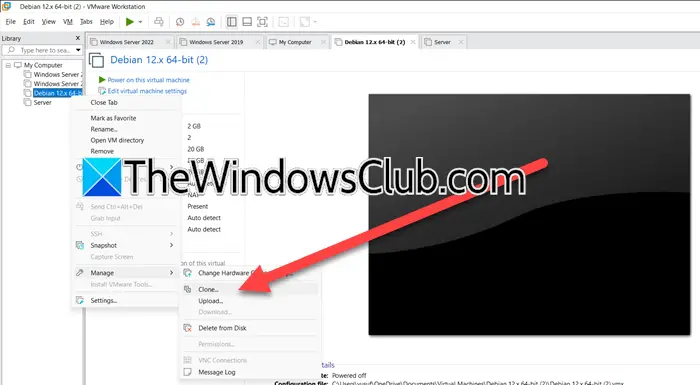
InVMware-werkstation,klik met de rechtermuisknop op de betreffende virtuele machine en selecteerBeheren > Klonen.Hierdoor wordt deWizard virtuele machine klonen,klik op Volgende. Als u een momentopname hebt gemaakt, selecteert u deze, anders gebruikt u de standaardoptie. In deKloon-methodescherm, selecteer het type kloon dat u wilt maken en ga verder. Geef de machine een naam en selecteer Voltooien.
Lezen:
Hoe VM exporteren en importeren in VMware?
U kunt de virtuele machine importeren in de vorm van een OVF-bestand in VMware. Dit OVF-bestand kan naar een andere computer worden overgebracht. Vervolgens kunt u het OVF-bestand gebruiken om de machine te importeren en wordt de VM toegevoegd aan uw VMware Virtual Machine Library. Raadpleeg de bovengenoemde gids voor meer informatie.
Lezen:
Hoe kan ik een VM in VMware Workstation klonen?
Om een VM in VMware Workstation te klonen, klikt u met de rechtermuisknop op de virtuele machine en selecteert uBeheren > Klonen.Hierdoor wordt de kloonwizard geactiveerd. U hoeft alleen maar de instructies op het scherm te volgen om het proces te voltooien. Bekijk de eerder genoemde details voor meer informatie over het type klonen.
Lees ook:.


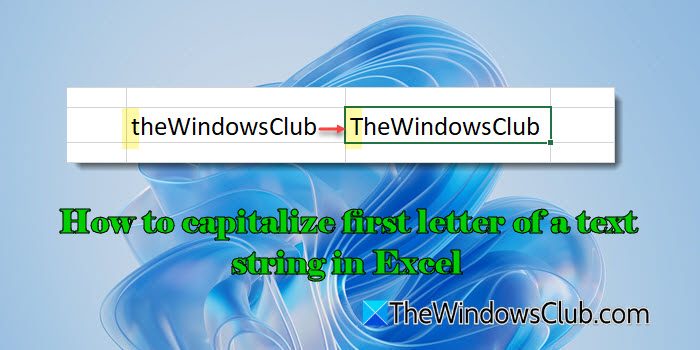

![Er is geen AMD grafische driver geïnstalleerd, fout op Windows 11 [repareren]](https://elsefix.com/tech/tejana/wp-content/uploads/2024/09/No-AMD-graphics-driver-is-installed.png)
![Er is een onverwachte fout opgetreden in Dell SupportAssist [repareren]](https://elsefix.com/tech/tejana/wp-content/uploads/2025/01/An-Unexpected-Error-Occurred-in-Dell-SupportAssist.jpg)